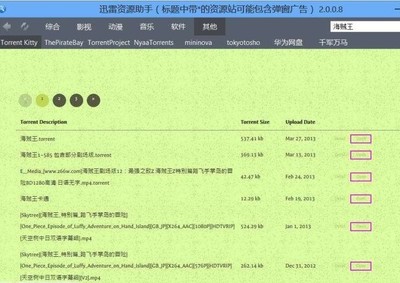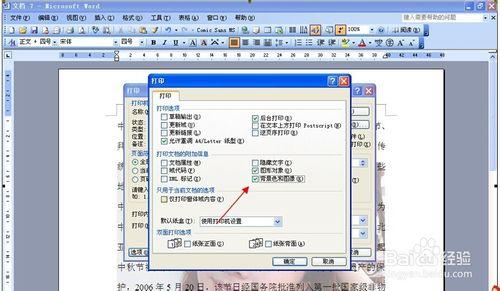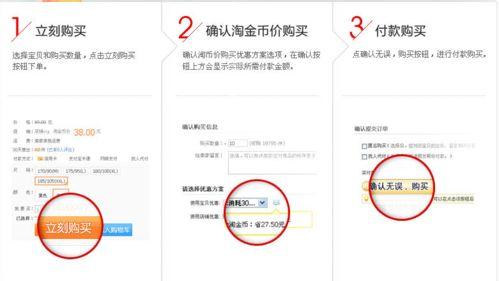CSV文件一般是MS-SQL 导出查询数据的一种格式。格式结构是 用逗号分隔数据,如果直接用Excel打开那么数据不会自动分列。需要进行一定的设置。下面是设置过程。
如何用Excel打开CSV文件?――工具/原料Excel,CSV文件
如何用Excel打开CSV文件?――Excel打开CSV文件如何用Excel打开CSV文件? 1、
新建Excel
并且打开这个Excel文件
如何用Excel打开CSV文件? 2、
在打开的Excel中
点击Excel左上角---->打开
如何用Excel打开CSV文件? 3、
找到CSV所在文件目录,并且设置 打开文件为:所有文件。找到并打开CSV文件
如何用Excel打开CSV文件?_csv文件怎么打开
如何用Excel打开CSV文件?――设置Excel识别分隔格式如何用Excel打开CSV文件? 1、
选中CSV文件后。如图所示:
打开文本导入向导。选择 分隔符号。如果所示
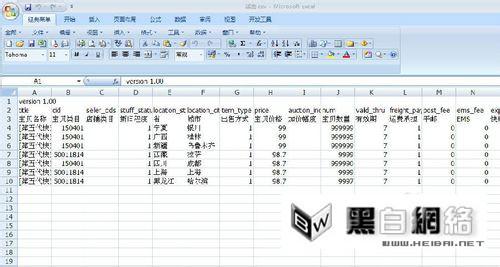
如何用Excel打开CSV文件? 2、
第二步:
选择分割符号为 逗号(如果第一步中分隔符号为其他,在这里一步要选择其他的情况)
如果所示:然后点击下一步
如何用Excel打开CSV文件? 3、
第三部:
选择每列的数据类型。
点击一列后,可以选择列数据格式。如果某一列是 时间列:可以择 日期。
如果没有特殊设置可以直接使用默认的常规。之后点击下一步
如何用Excel打开CSV文件?_csv文件怎么打开
如何用Excel打开CSV文件? 4、
点击完成之后。
就可以看到Excel已经按照逗号分隔,将数据按列进行分离了。
(因为例子中的数据都是企业的运行数据。所以只能打红了。)
 爱华网
爱华网